Windows用の音楽再生プレーヤーのfoobar2000がついにOSの壁を越えて使えるようになっている。foobar2000は高機能とシンプルさを兼ね備えたソフトウェアであり、WindowsでPCオーディオをやるのであれば必須というくらいである。そのfoobar2000がiOS(モバイル)版で公開されているのでレビューしたいと思う。現在はiOS版、Android版、Windows Phone版がリリースされている。今後、もしかすると、どのOSでもスタンダードな音楽再生ソフトになるかもしれない勢いだ。
話を遡ると2014年にクラウドファンディング「Kickstarter」でモバイル版開発というニュースが流れたが、費用が集まらないということで、一旦クラウドファンディングは中断された。(支援金の募集は続いていた)それから2年、機能は限られるとはいえ、開発が進み、そして2016年5月に一般公開されたという状況だ。
ユーザーとしてはWindows版を含め、他のOSのアプリも無料で公開されているので、非常に感謝したいところである。無料とはいえ機能や動作は満足できるものである。少し使った感じではファイル対応形式の多さと、動きが軽いという点だけで見てもかなり良いと感じた。
今後もWindows版と同様に頻繁に更新や改善が行われていくだろう。iOS純正のミュージックアプリや有料、無料のプレーヤーはあるが、その中でもお勧めできるアプリになっていきそうな感じがする。
アプリのインストール
App Storeから通常のアプリをインストールするのと同様に行うことが出来る。Windows版もiOS版も日本語化はされていないが、音楽再生ソフトであるので翻訳するほどでもないだろう。逆に英語であるほうが統一感があって見やすいと思う。直感的に触っていれば操作はわかるので英語でも問題ないレベルだ。
起動はfoobar2000のアイコンをタップするだけである。Windows版を使用してきた方にとってはiOSにfoobar2000が入っているという不思議な感覚になるかもしれない。
foobar2000 iOSアプリ画面
スマホから操作しやすく、見やすいことを意識して作られているようだ。動作は非常に軽く、レスポンスも問題ない。初見でもかなりよいと感じる音楽再生プレーヤーであると思う。有料でも動作が不安定だったり、見た目がスタイリッシュでなかったりすることもあるので、無料でこのクオリティなら満足できる。
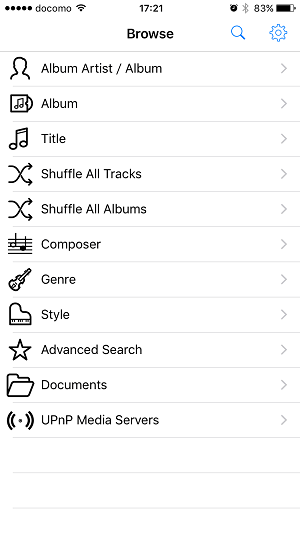 起動するとBrowse画面が出てくる。ここから再生したい曲を探していくわけである。通常は上の2つ「Album Artist/Album」「Album」をタップすれば見つけることが出来るだろう。
起動するとBrowse画面が出てくる。ここから再生したい曲を探していくわけである。通常は上の2つ「Album Artist/Album」「Album」をタップすれば見つけることが出来るだろう。
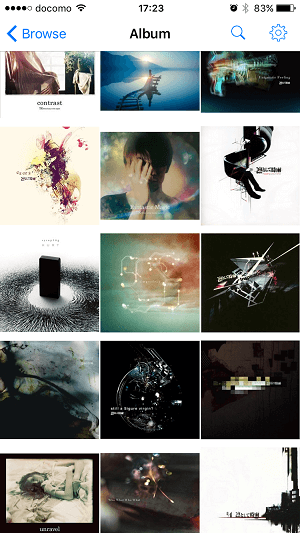 Albumを表示させたところである。ジャケット画像がサムネイル表示されている。非常に表示が速く、画像表示に待たされることもない。左上のBrowseをタップすれば前の画面に戻ることが出来る。
Albumを表示させたところである。ジャケット画像がサムネイル表示されている。非常に表示が速く、画像表示に待たされることもない。左上のBrowseをタップすれば前の画面に戻ることが出来る。
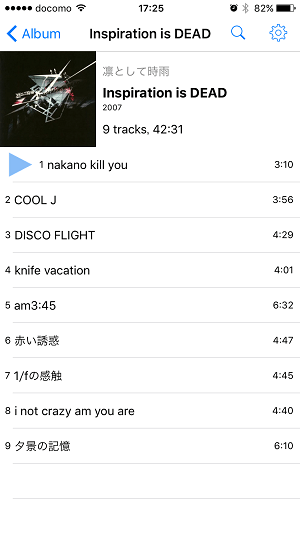 目的のアルバムを開いたところである。日本語も文字化けなく、フォントもちょうどよい大きさで表示されていて、見やすい。左上のAlbumをタップすれば前画面に戻ることが出来る。
目的のアルバムを開いたところである。日本語も文字化けなく、フォントもちょうどよい大きさで表示されていて、見やすい。左上のAlbumをタップすれば前画面に戻ることが出来る。
これで再生したい曲をタップすると再生されるわけである。
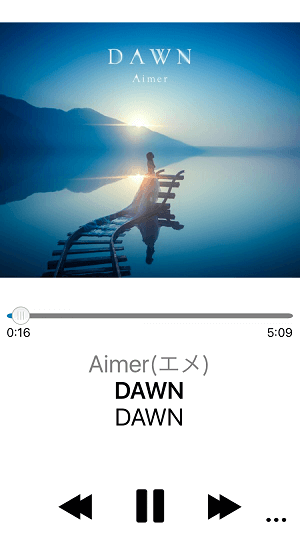 再生画面は驚くくらいシンプルで見やすい。ちなみに画面の左右縁のほうをフリックすると前の画面とこの再生画面が交互に切り替わる。ちなみに上記で再生しているのはmoraでダウンロードしたハイレゾ(flac、96kHz、24bit)音源である。
再生画面は驚くくらいシンプルで見やすい。ちなみに画面の左右縁のほうをフリックすると前の画面とこの再生画面が交互に切り替わる。ちなみに上記で再生しているのはmoraでダウンロードしたハイレゾ(flac、96kHz、24bit)音源である。
曲の転送の仕方(出し入れの仕方)
iOSの場合、Androidと違って適当なフォルダにコピーすればOKというわけではない。iOSの場合、どのアプリでも言えるのであるが、アプリ専用のフォルダに転送する必要がある。やり方はとても簡単なので特に考えることはないだろう。ちなみにiTunesで音楽として転送しているものは何もしなくてもfoobar2000 mobileに認識されているはずだ。
まずは端末を接続してiTunesを起動しよう。
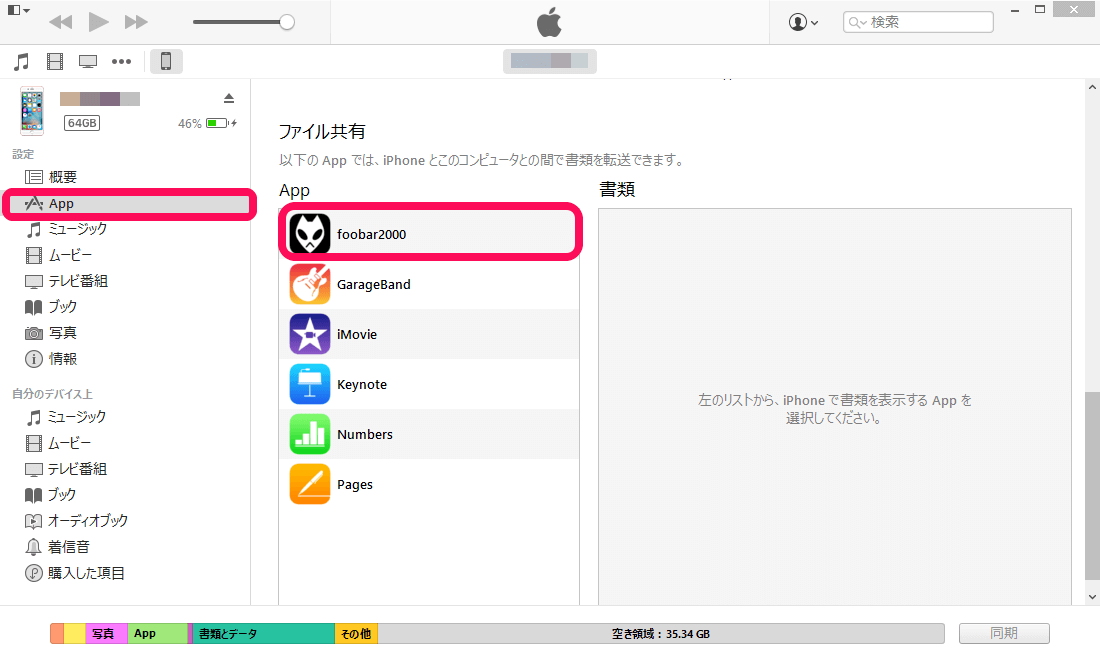 Appをクリックし、下のほうにスクロールしていく。するとファイル共有というところがあるので、foobar2000をクリックする。
Appをクリックし、下のほうにスクロールしていく。するとファイル共有というところがあるので、foobar2000をクリックする。
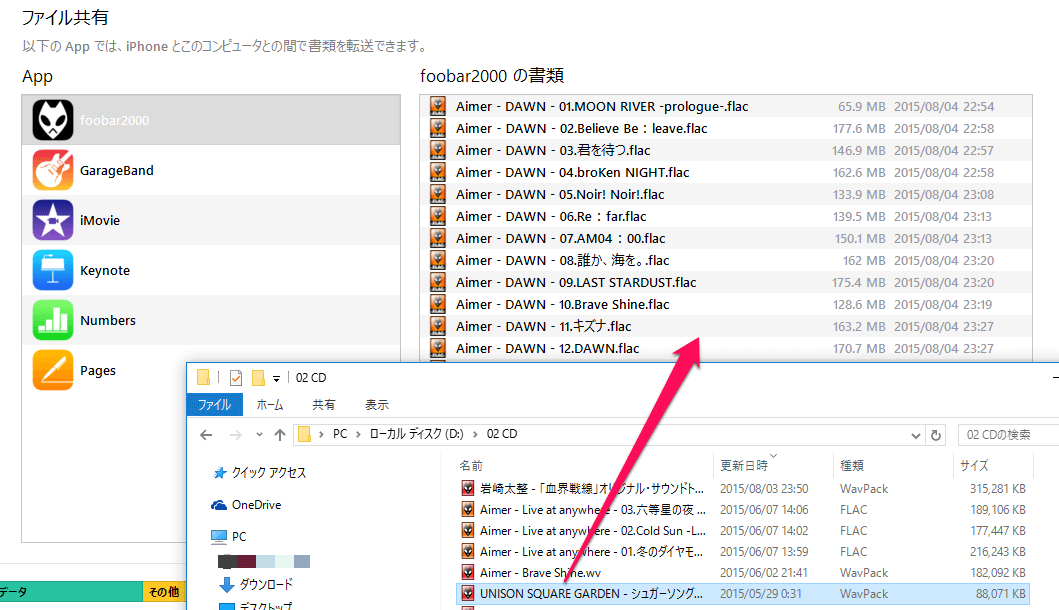 foobar2000の書類に音楽ファイルを入れる。エクスプローラなどからドラッグ&ドロップするだけで転送が開始される。iTunesの右下に出ているファイルを追加ボタンからも転送は可能だ。
foobar2000の書類に音楽ファイルを入れる。エクスプローラなどからドラッグ&ドロップするだけで転送が開始される。iTunesの右下に出ているファイルを追加ボタンからも転送は可能だ。
 ロスレスの場合はファイルサイズが大きいので少し時間はかかるが、普通に上記のように転送できる。flacでもWavPackでもmp3でもここに追加していくとfoobar2000のアプリで認識してくれる。
ロスレスの場合はファイルサイズが大きいので少し時間はかかるが、普通に上記のように転送できる。flacでもWavPackでもmp3でもここに追加していくとfoobar2000のアプリで認識してくれる。
曲を消したい場合はiTunesの上記画面で曲を選択して、キーボードのDeleteキーを押す。「選択した書類をお使いのiPhoneから削除してもよろしいですか?」と確認メッセージが出てくるので、「削除」をクリックすると消すことが出来る。
ちなみにロスレスファイルをそのまま持ち運ぶことが出来るので、他のPCにiTunesが入っていればドラッグ&ドロップで音質劣化無しでコピーも可能だ。
対応状況
Windows版がかなり高機能であるためすべての機能を移植するには時間がかかりそうだ。一般ユーザーへの初回公開Version 1.0.19の状況を少し示しておく。
対応機器:iOS 6.1.6以降の iPhone, iPod touch, iPad
対応音声フォーマット:MP3, MP4/M4A, Musepack (MPC), Ogg Vorbis, Opus, FLAC, WavPack (wv), Apple Lossless (ALAC), WAVE, WAVE64, AIFF, AU, SND, 8SVX, PSF, PSF2, QSF, USF, GSF
圧縮フォーマット:ZIP, 7-zip, RAR
大抵の音声ファイルは再生できるのではないだろうか。Matroska Audioとか特殊な形式を使っていなければ大丈夫だと思う。iTunesではインポート、再生できないFLACやハイレゾファイルも問題なく再生できることを確認できている。
あとはCue Sheetに対応してほしいところではあるが、現在のところまだ未対応である。筆者のようなアルバム1つをWavPackで保管している場合は一応再生は出来るが、曲が分割されていない(頭出し出来ない)状況である。とはいえWavPackが普通に再生できるプレーヤーが出てきたことは非常にうれしいことである。今後に期待である。→Documentsから見るとトラック分けされず1つの曲になって表示されるが、Albumから見ると、ちゃんとトラック分けされていた。ということで内部CueSheetが含まれるWavPackにも完全対応している。
最後に
foobar2000がモバイル機器で使えるということに対して、今後の展開に期待が持てる。iPhoneではiTunesが標準になっていてこれまでFLACやハイレゾ再生に難があった。今後はfoobar2000がすべて解決してくれるのではないかと期待してしまう。また、USB DACへの出力が実装されれば、本格的なオーディオ機器として使えるのではないかと思う。
ぜひ、iOSで音楽再生プレーヤーをお探しの方は試してみるとよいだろう。
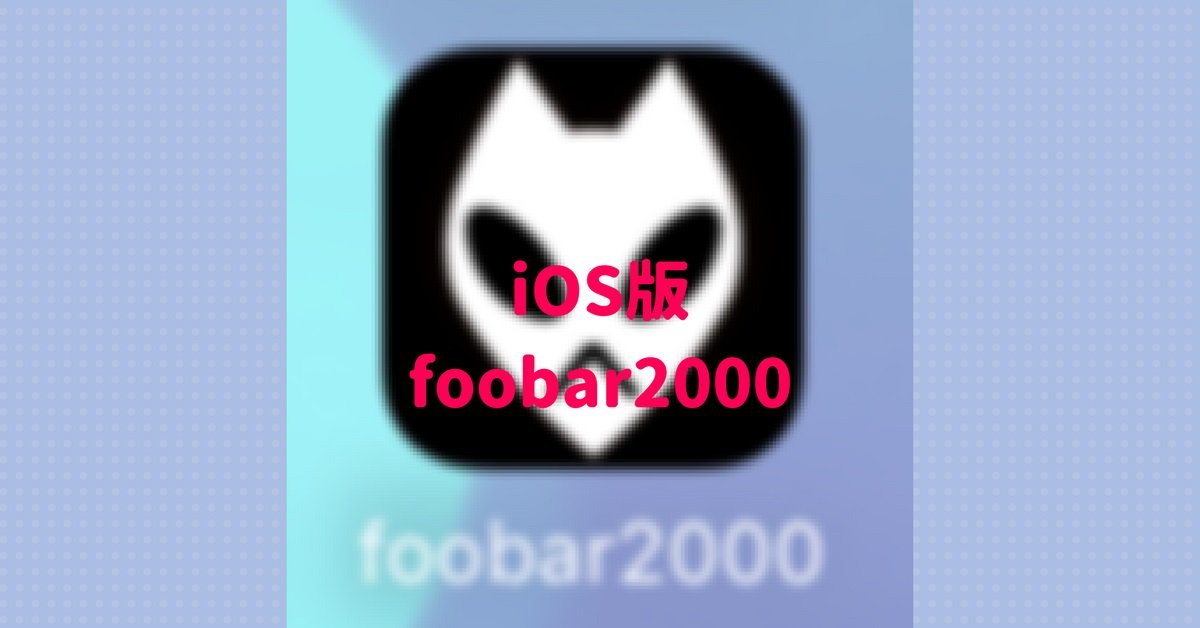
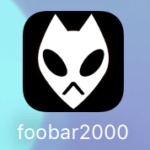

コメント
> 内部CueSheetが含まれるWavPackにも完全対応
wav+cueは非対応ですよね。
使えない。
書き込みありがとうございます。
内部cuesheetは対応していましたが、通常のwav+cueは対応していなかったですか・・・私はタグとか画像を付けたいので、wav+cueそのままでは試したことなかったです。報告ありがとうございます。いつか対応になると良いですね。
貴重な情報ありがとうございます。
ファイル単位での転送となるようですが、複数のアルバムを転送する場合、再生時はアルバム単位で正しい曲順で再生されるのでしょうか?
書き込みありがとうございます。
パソコン版のfoobar2000をイメージしていただけるとわかりやすいのですが、ファイル単位で転送はしていますが、実際に再生する場合はファイルに書き込まれているタグでグルーピングされます。
同じアルバムであればアルバム名が一致していますので、1枚のアルバムと認識してくれるはずです。また、トラックNoもタグに書き込まれていればきちんと曲順で再生できると思います。(逆にまったくタグのないような音楽ファイルだと管理できません)
ファイルを転送するだけですので試してみるのが一番早いと思います。よろしくお願いいたします。
はじめまして。こちらのブログを参考に
EACでのwavファイルの作成と、WavPackの作成をさせていただきました!!
PC版のfoobar2000ではArtworkがきちんと表示されましたが
iOSのfoobar2000では、同じWavPackファイルを読み込ませても
1枚目に読み込んだアルバムのArtworkが表示されてしまい、全アルバム同じArtWorkになってしまいます。。
このような現象に事例はございますでしょうか。。
アプリの不具合かもしれませんので、一旦アンインストールして、再度インストールしてみると
直る場合があります。また、最新バージョンにしてみると、変わるかもしれませんので、
試してみるとよいかもしれません。